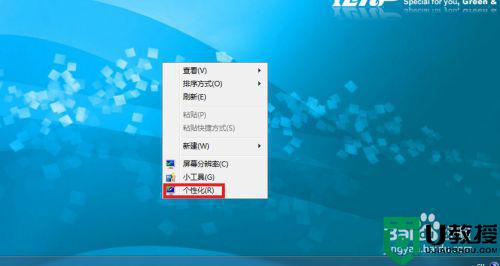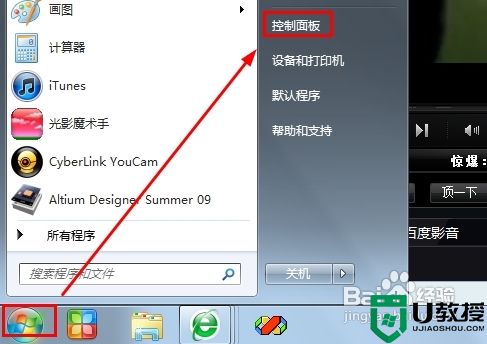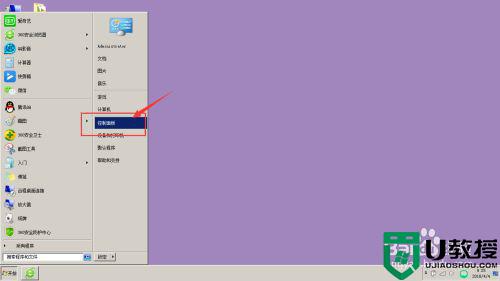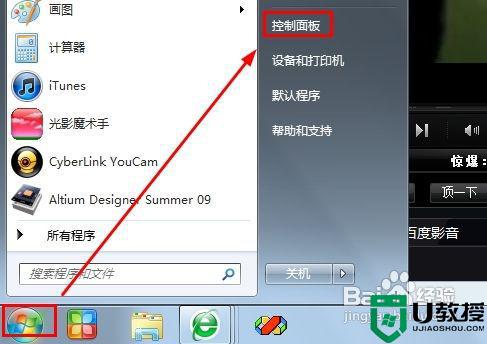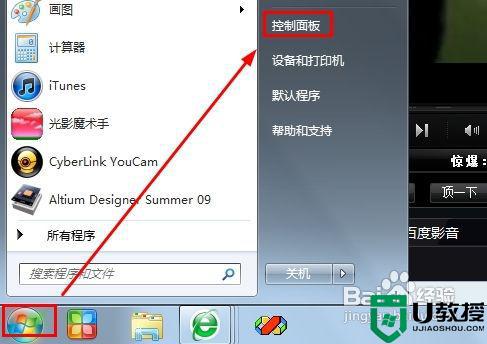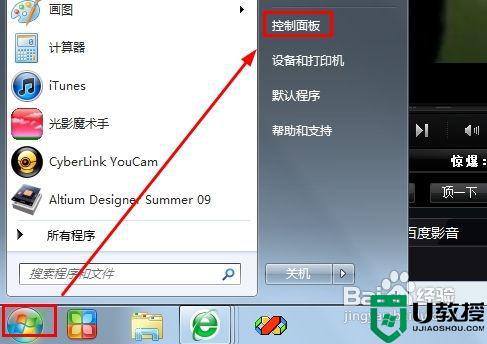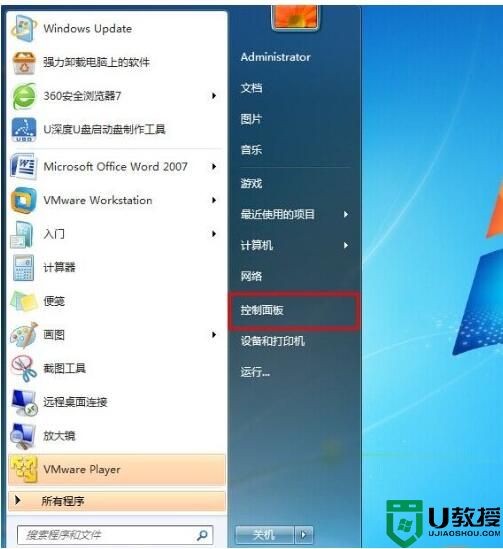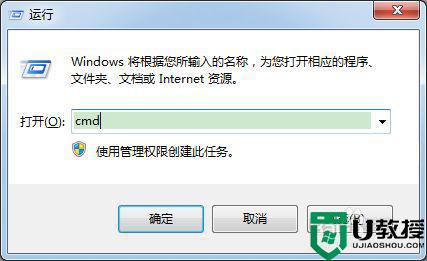win7系统待机时间怎么设置 win7设置待机时间的教程
时间:2021-01-04作者:fang
电脑在一段时间内不操作的话,系统就会进入待机状态。其中win7系统是可以随意设置这个时间的,但有不熟悉的小伙伴不是很清楚win7电脑待机时间该怎么设置,所以针对这一现象今天本文为大家分享的就是关于win7设置待机时间的教程。
推荐下载:雨林木风win7
具体教程如下:
1、依次点击【开始】-【控制面板】,打开控制面板对话框。
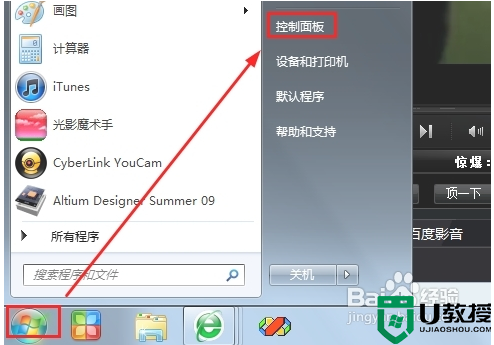
2、在控制面板中点击【硬件和声音】选项卡,这里可以对系统的各种硬件资源进行设置。
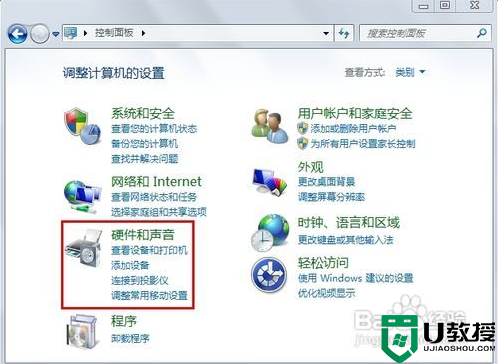
3、在【硬件和声音】下选择【电源选项】选项卡,更改系统电源设置。
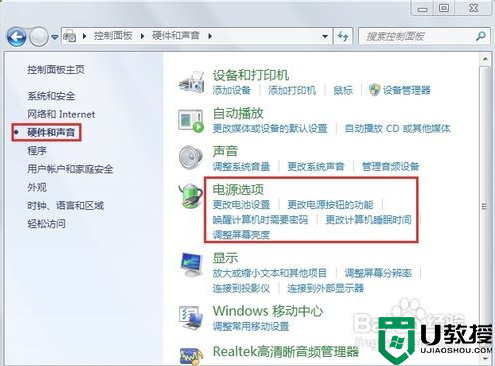
4、从左侧的列表中选择【选择关闭显示器的时间】或者选择【更改计算机睡眠时间】
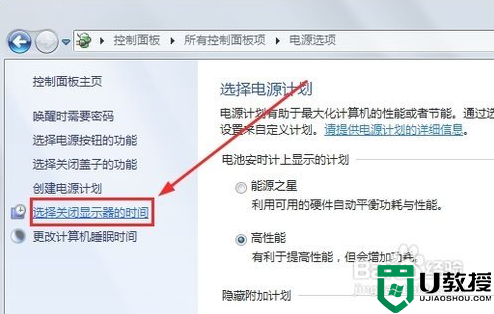
5、分别设置用电池盒接通电源时对屏幕亮度,显示器亮屏和睡眠状态的操作,这里选择从不睡眠,点击【保存修改即可】
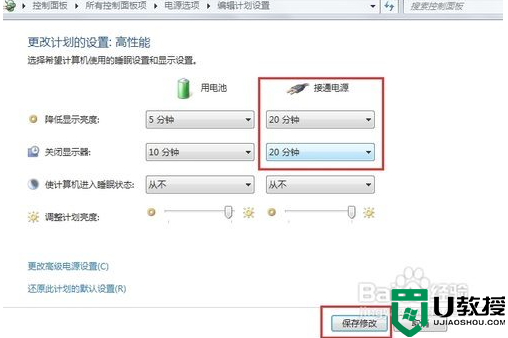
win7设置待机时间的教程就为大家分享到这里啦,有需要设置的用户可以按照上面的步骤来操作哦。